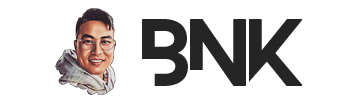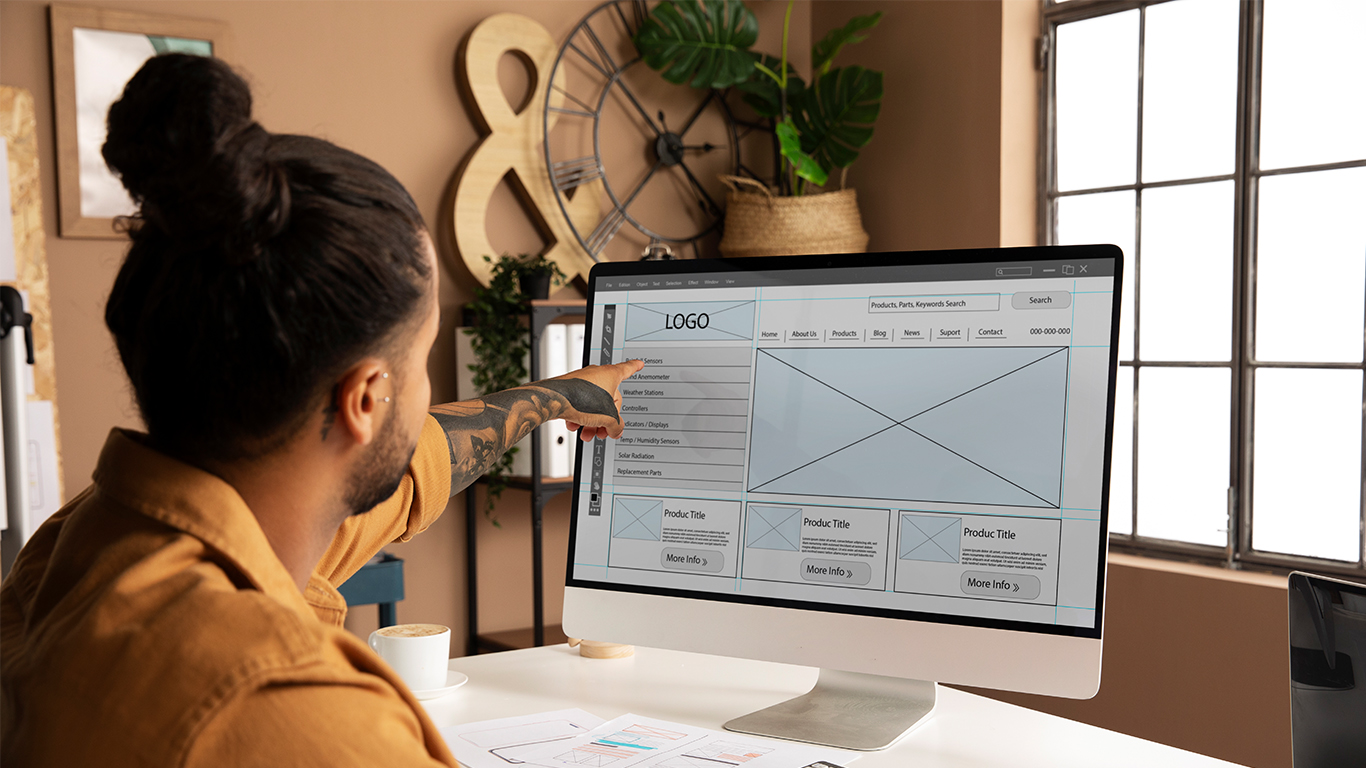Những bức ảnh thừa, lâu ngày không còn dùng đến, việc bỏ quên này gây ra rắc rối lớn.
Chúng làm nặng nề hosting, kéo theo hiệu suất website bị ảnh hưởng, đôi khi còn gây lỗi khó chịu trong quá trình quản lý nội dung. Thế nên, việc dọn dẹp kho ảnh không cần thiết trở thành nhiệm vụ cấp bách để giữ cho website luôn mượt mà, gọn gàng. Công cụ Media Cleaner chính là “người bạn” đắc lực giúp phát hiện và xóa bỏ những hình ảnh dư thừa, không còn giá trị sử dụng. Bằng cách này, bộ nhớ được giải phóng, tốc độ tải trang cải thiện rõ rệt và trải nghiệm người dùng cũng theo đó mà được cải thiện.
Tại sao phải dọn dẹp ảnh thừa WordPress?
Thư viện media đầy ảnh thừa thì:
- Tốn chỗ: Hosting đầy, ví tiền “khóc thét”.
- Website chậm: Ảnh thừa làm ảnh hưởng tốc độ tải trang.
- Hỗn loạn: Tìm ảnh cần dùng như mò kim đáy bể.
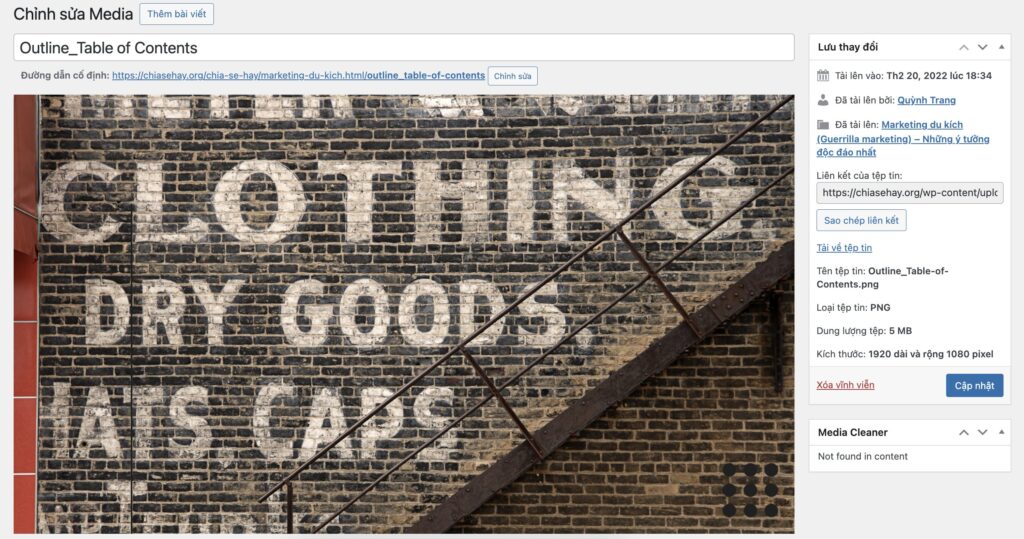
Vì sao phải sử dụng Media Cleaner?
Là plugin dọn dẹp miễn phí, khá thân thiện, giúp bạn tìm và xóa những file media (ảnh, video, tài liệu) đang “nằm chơi” không làm gì trong website.
Lý do
- Miễn phí: Không tốn đồng nào, hợp túi tiền dân “thích xài free”!
- An toàn: Có thể bật thùng rác để “lỡ xóa nhầm còn cứu được”.
- Dễ cài đặt: Chỉ vài cú click là xong, không cần biết code.
- Tương thích tốt: với WooCommerce, Elementor, và nhiều plugin khác.
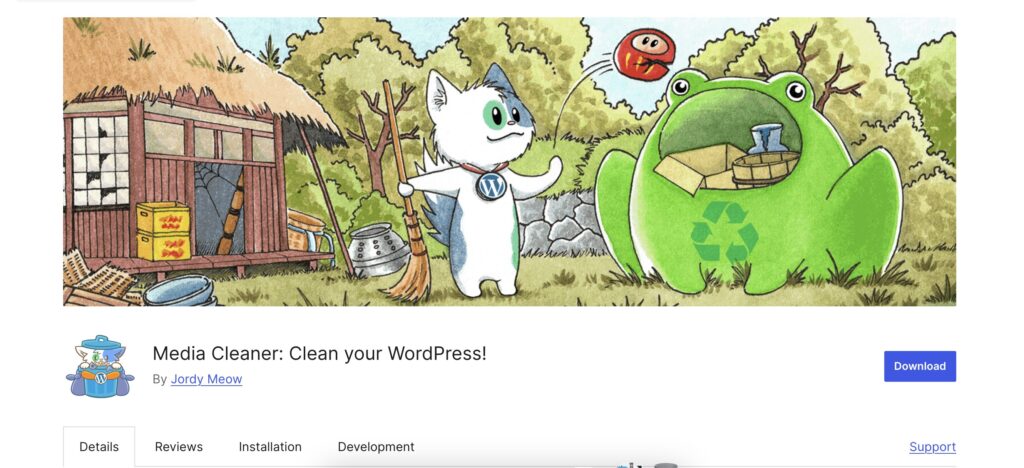
Hướng dẫn sử dụng Media Cleaner
Làm theo các bước dưới đây:
Bước 1: Sao lưu website!
Hãy backup website trước để tránh “hối hận không kịp”.
- Cài plugin như UpdraftPlus từ Dashboard > Plugins > Add New.
- Sao lưu toàn bộ dữ liệu và cất file backup ở nơi an toàn.
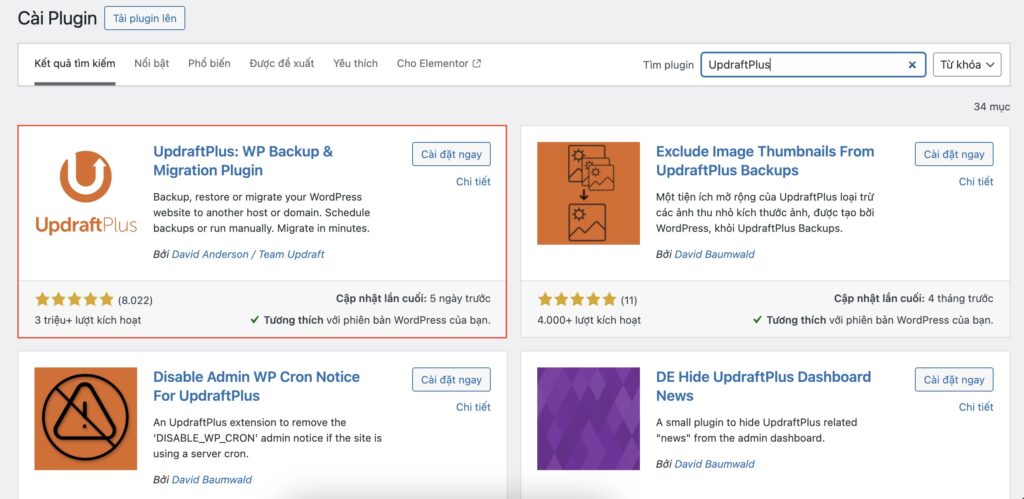
Bước 2: Cài dặt Media Cleaner
- Dashboard > Plugins > Add New, tìm Media Cleaner, Install Now rồi Activate.
- Bạn sẽ thấy mục Media > Cleaner xuất hiện, sẵn sàng “tổng vệ sinh”.
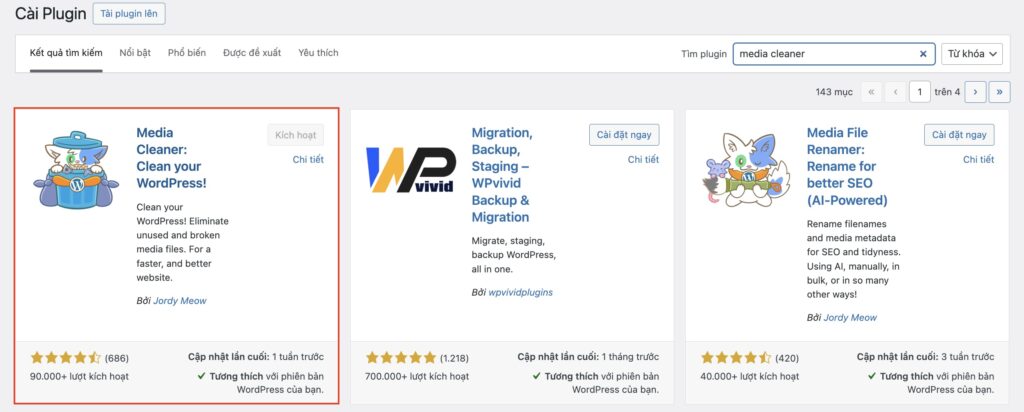
Bước 3: Bật thùng rác (Trash)
Muốn xóa ảnh mà vẫn “giữ đường lui”? Bật tính năng thùng rác ngay:
- Mở file wp-config.php trong thư mục gốc WordPress (thường ở /public_html).
- Thêm dòng này trước dòng /* That’s all, stop editing! */:
define('MEDIA_TRASH', true); - Lưu file, reload trang admin, và yên tâm xóa mà không sợ “khóc lóc” sau này.
Lưu ý: Sau khi cài đặt plugin Media Cleaner bạn thấy mục Trash thì bỏ qua bước này!
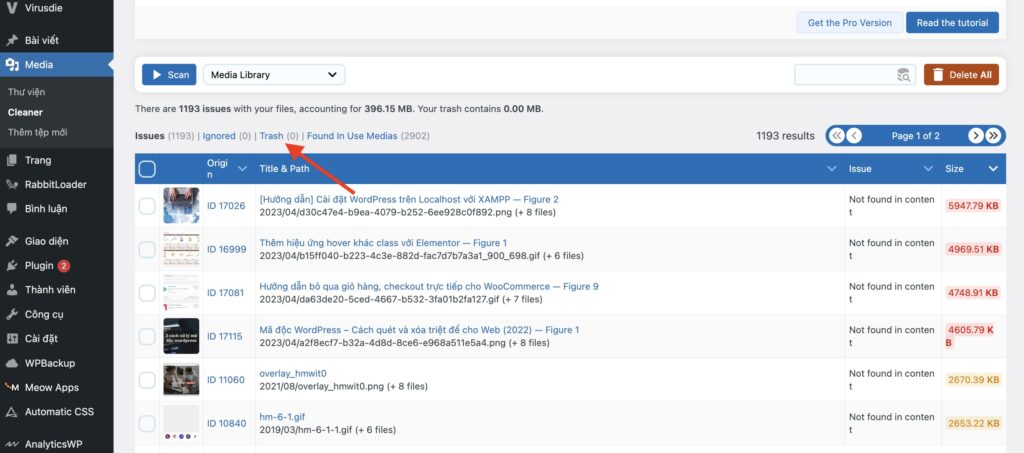
Bước 4: Quét thư viện Media
Vào Media > Cleaner, nhấn Start Scan để plugin scan thư viện. Nếu thư viện có hàng nghìn ảnh, đi pha cà phê chờ tí nhé, vì quét hơi lâu.
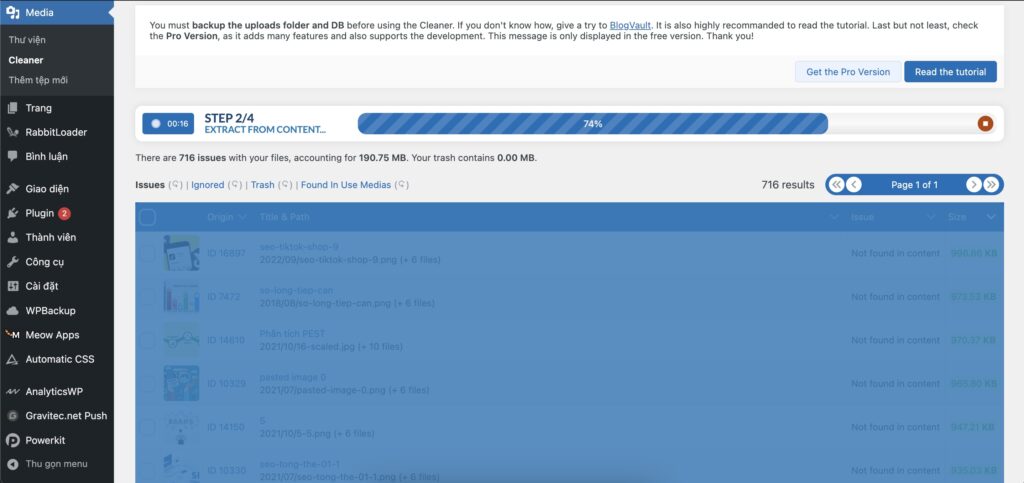
Sau khi quét xong, bạn sẽ thấy danh sách những file ảnh, media lâu năm không được sử dụng thì tốt nhất chọn lọc lại và delete nó đi nhé.
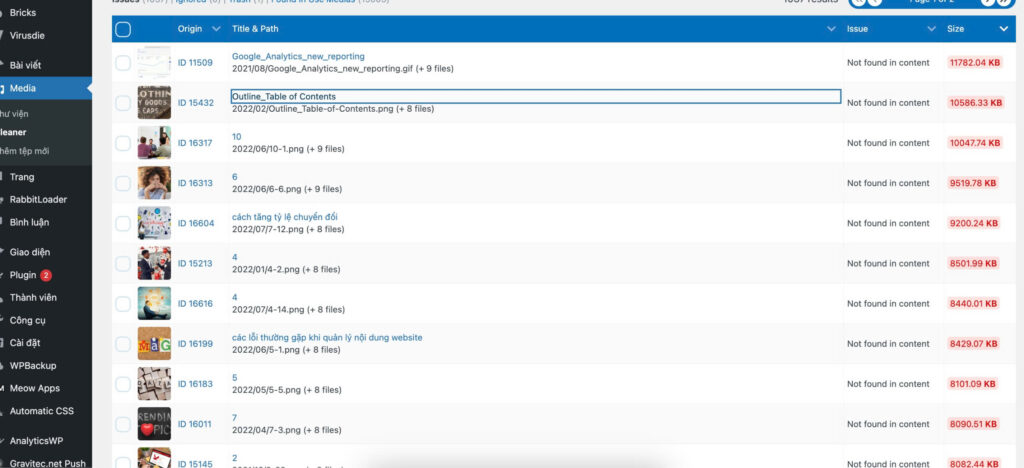
Bước 5: Xem xét và xóa ảnh thừa
- Check danh sách file được đánh dấu là “không sử dụng”.
Cảnh báo: Đừng vội xóa hết! Kiểm tra kỹ, vì đôi khi plugin nhầm ảnh logo, ảnh widget, hay ảnh trong custom fields. - Chọn file muốn xóa hoặc nhấn Delete All để quét sạch.
- Nếu bật thùng rác, file sẽ được chuyển vào đó để bạn chọn lọc lại.
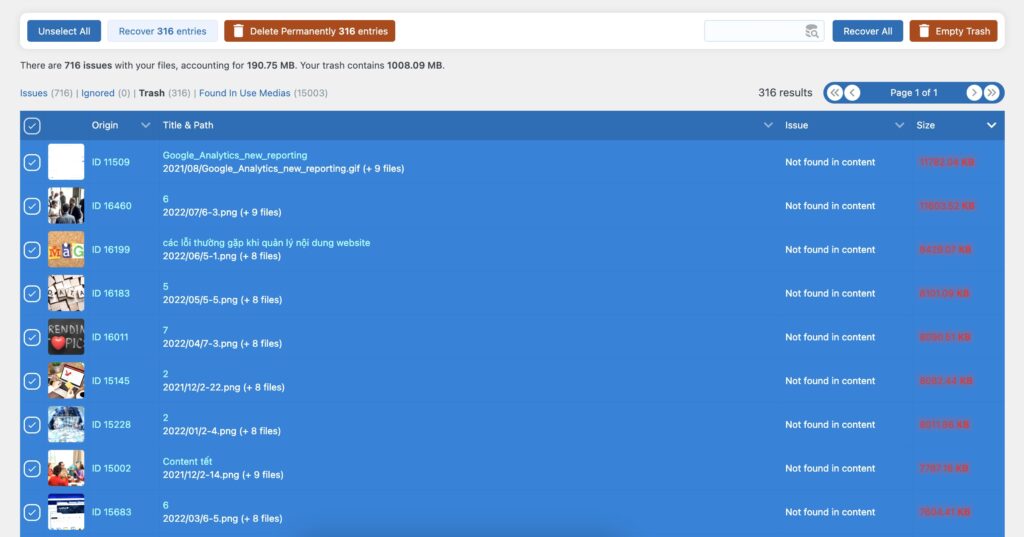
Bước 6: Kiểm tra lại website
- Load lại website, xem có ảnh nào bị xóa nhầm không (như ảnh banner hay logo).
- Nếu bật thùng rác, vào Media > Cleaner > Trash để cứu file nếu cần.
4 Mẹo dành cho bạn
- Tắt ảnh thừa: Vào Settings > Media, chọn thu nhỏ ảnh theo kích thước.
- Nén ảnh cho nhẹ: Dùng Litespeed Cache nén ảnh, giúp website nhanh hơn.
- Xóa ảnh bị trùng: Cài Media Deduper để xử lý mấy tấm ảnh lặp lại.
- Sắp xếp: Bật tùy chọn “tháng/năm” trong Settings > Media để quản lý ảnh.
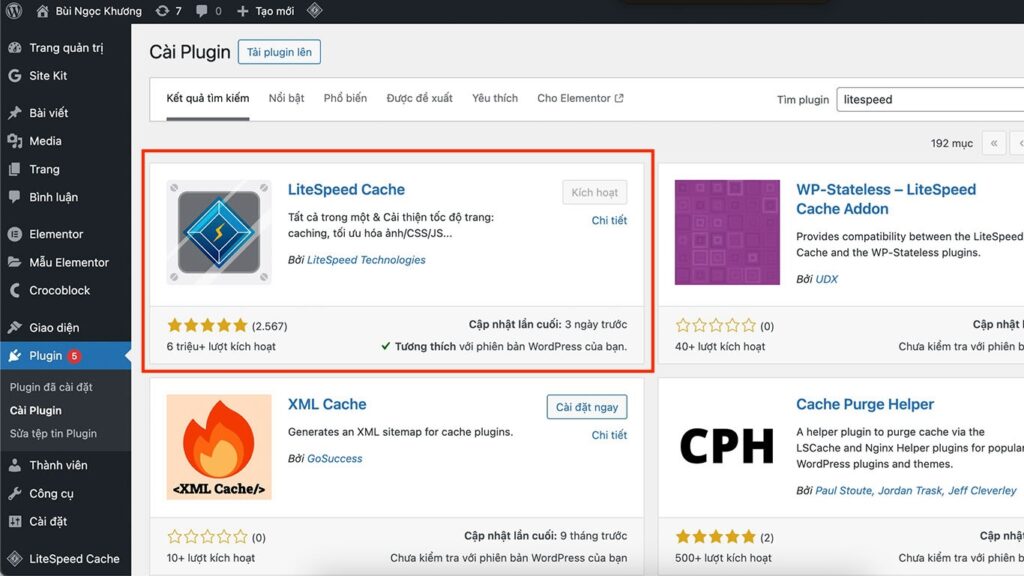
Lưu ý sau khi xóa
- Kiểm tra kỹ trước khi xóa: Đừng để plugin “lừa” bạn xóa ảnh quan trọng!
- Dùng bản Pro: Nếu website của bạn lớn như WooCommerce.
- Website đa ngôn ngữ: Đảm bảo plugin tương thích với WPML hoặc Polylang.
- Cập nhật plugin thường xuyên: Để tránh lỗi và xung đột plugin khác.
Đúc kết
Việc dọn dẹp ảnh thừa không còn là nỗi lo khi đã có Media Cleaner đồng hành. Một website gọn gàng, nhanh nhẹn không chỉ giữ chân khách hàng mà còn giúp bạn quản lý website hiệu quả. Hãy bắt tay ngay vào việc loại bỏ những hình ảnh dư thừa, để không gian trưng bày trực tuyến luôn tươi mới và chuyên nghiệp. Đôi khi, “sạch sẽ” chính là bí quyết đơn giản nhất.